БитЛоцкер Он или искључите у Виндовс-у

- 2789
- 618
- Doug Smitham
Нико се није изненадио све чињенице да се искључиво лични подаци или корпоративни подаци који представљају повећану вредност могу се чувати на личном рачунару. Непожељно је ако такве информације падне у руке трећих лица која их могу користити изазивајући озбиљне проблеме у бившем власнику рачунара.

У зависности од околности БитЛоцкер-а, можете активирати и деактивирати.
Из тог разлога многи корисници изражавају жељу да предузму неке радње усмерене на ограничен приступ свим датотекама сачуваним на рачунару. Такав поступак заиста постоји. Разумејући одређене манипулације, ниједан од странака, не знајући лозинку или кључ њене рестаурације, неће моћи да приступи документима.
Могуће је заштитити важне информације од познавања од стране трећих лица ако је дисц БитЛоцкер шифриран. Такве акције помажу да се осигура потпуна поверљивост докумената не само на одређеном рачунару, већ и у случају када неко има чврсти диск и убачен у други лични рачунар.
Функција укључивање и ван алгоритма
Дискови БитЛоцкер је шифриран на Виндовс 7, 8 и 10, али не и свим верзијама. Претпоставља се да је на матичној плочи опремљен одређеним рачунаром на којем корисник жели да води шифровање, мора бити присутан ТПМ модул.
Савет. Немојте се обесхрабрити ако тачно знате да на вашој матичној плочи нема таквог посебног модула. Постоје неки трикови који вам омогућавају да "занемарите" такав захтев, респективно, да успоставите без таквог модула.Пре него што наставите са процесом шифрирања свих датотека, важно је узети у обзир да је овај поступак прилично дуг. Тачна количина времена је прелиминарна тешко. Све зависи од количине информација је доступна на тврдом диску. У процесу шифровања, Виндовс 10 ће наставити да ради, али мало је вероватно да ће њен учинак моћи да удовољи, јер ће се показатељ перформанси значајно смањити.
Укључивање функције
Ако је Виндовс 10 инсталиран на вашем рачунару, истовремено осећате активну жељу да омогућите шифровање података, користите наше савете како не само да сте успели, већ је пут остваривања такве жеље није тежак. У почетку ћете пронаћи тастер за победу на тастатури, понекад га прати икона за Виндовс, кликните на то, истовремено кликните на тастер "Р". Стисните ова два тастера истовремено узрокује отварање прозора да "наступи".
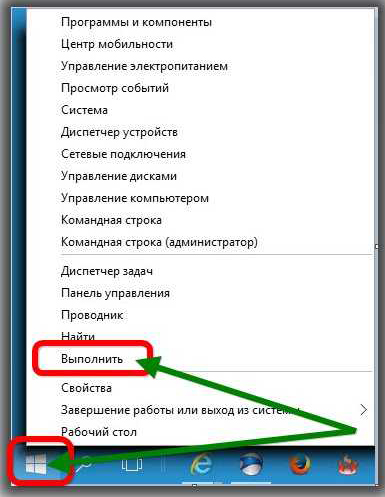
У прозору који се отвара, наћи ћете празну линију у коју ћете морати да унесете "Гпедит.МСЦ ". Након што кликнете на дугме "ОК", отвориће се нови прозор "уредник локалне групе". У овом прозору морамо ићи на кратак пут.
Пронађите на левој страни прозора и одмах кликните на линију "Конфигурација рачунара", у подменију је отворен, пронађите "Административне шаблоне", а затим се у следећем подменију отворио, идите на параметар на првом месту на листи и звани "Виндовс компоненте".
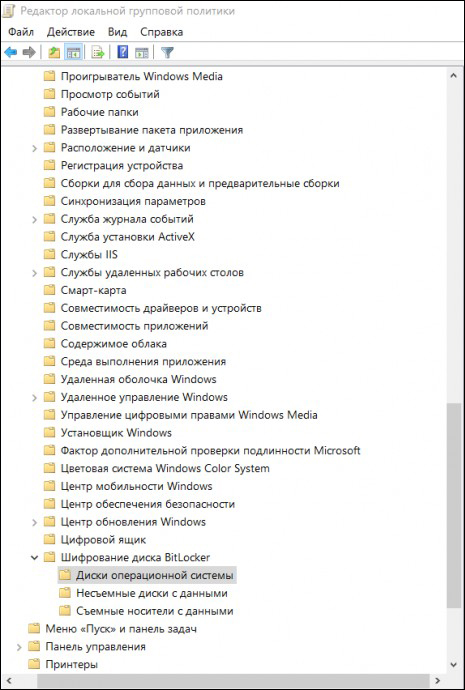
Сада превести поглед на десну страну прозора, пронађите "БитЛоцкер диск енкрипцију" у њему, активирајте га двоструким кликом типке миша. Сада ће се отворити нова листа, у којој би се линијски "дискови оперативног система" требали бити ваш следећи циљ. Кликните и на ову линију, морате да направите још један прелаз да бисте се приближили прозору где ће бити извршено директно подешавање БитЛоцкер, што вам омогућава да га укључите, што тачно желите тачно.
Пронађите линију "Овај параметар политике омогућава вам да конфигуришете захтев додатне провере аутентичности током лансирања", отворите овај параметар са двоструким кликом. У отвореном прозору наћи ћете жељену реч "укључивање", у близини које ћете пронаћи потврдни оквир у близини, у њему морате да ставите одређену оцену у облику квачице вашег сагласности.
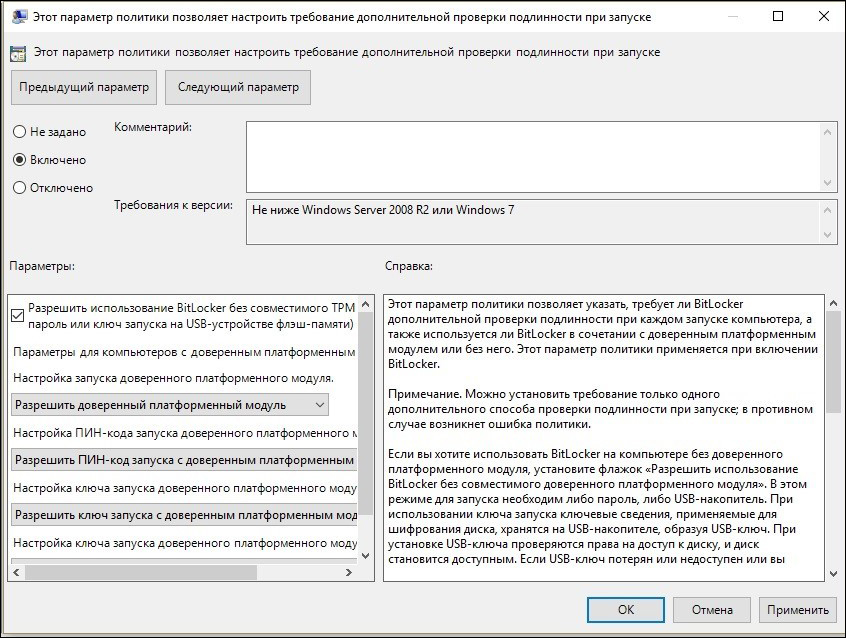
Мало нижа у овом прозору је пододељак платформе, у њему ћете морати да инсталирате потврдни оквир у потврдни оквир у близини БитЛоцкер Користите предлог без посебног модула. Ово је веома важно, посебно ако у Виндовс 10 не постоји ТПМ модул у Виндовс 10.
Подешавање жељене функције у овом прозору завршава се, тако да се може затворити. Сада унесите курсор миша на икону Виндовс, само кликните на њу са десним кључем, који ће омогућити додатни подмени. У њему ћете пронаћи линију "Контролна плоча", идите на њега, а затим следећа линија "БитЛоцкер диск енкрипција".
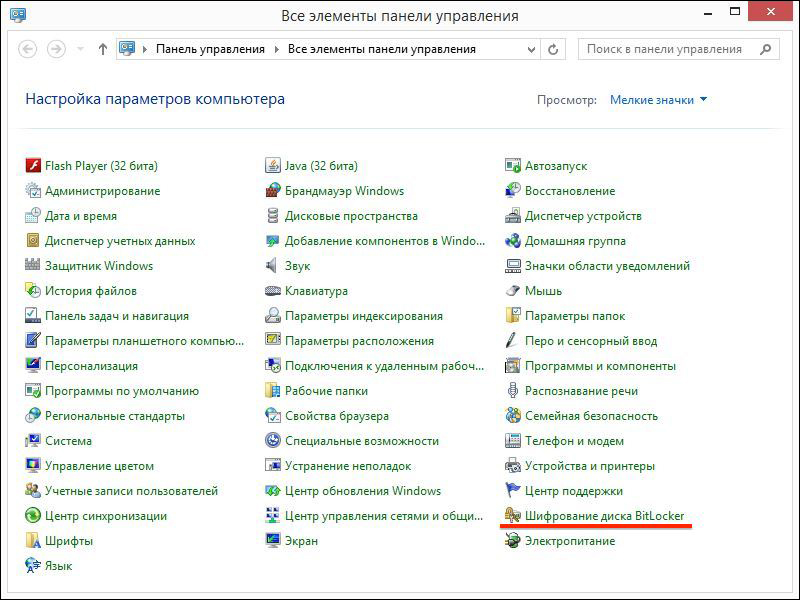
Не заборавите да назначите где желите да извршите шифровање. То се може учинити на тврдом и на уклоњивим дисковима. Након одабира жељеног објекта, кликните на тастер "Укључи БитЛоцкер".
Сада ће Виндовс 10 покренути аутоматски процес, повремено привлачи вашу пажњу, нудећи вам да одредите своје жеље. Наравно, најбоље је направити резервну копију пре него што извршите такав процес. У супротном, приликом губитка лозинке и кључа, чак и власник рачунара неће моћи да обнови информације.
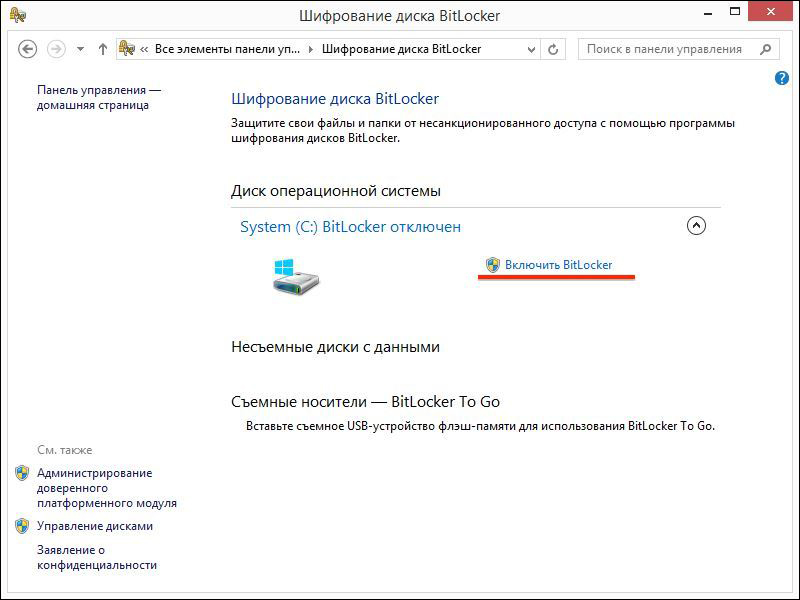
Затим ће почети процес припреме диска за наредну шифровање. Током извршења овог процеса, није дозвољено искључивање рачунара, јер таква акција може проузроковати озбиљну штету оперативном систему. Након таквог квара, једноставно не можете покренути Виндовс 10, респективно, уместо шифровања, морате да инсталирате нови оперативни систем, трошите додатно време.
Чим се припрема диска успешно заврши, постављање диска за шифровање започиње директно. Бићете позвани да унесете лозинку која накнадно пружа приступ шифрованим датотекама. Такође ће бити предложено да се појави и уведе кључ за опоравак. Обе ове важне компоненте најбоље су сачуване на поузданом месту, најбоље је да штампате. Веома је глупо чувати лозинку и кључ за рестаурацију на самом рачунару.
У процесу шифровања, систем вас може питати, који делом посебно желите да шифрирате. Најбоље је да у потпуности буде у потпуности подвргнут целом простору на диску на такав поступак, мада постоји опција за шифровање само заузетог простора.

Остаје да одабере такву опцију као "нови режим шифровања", а затим покрените аутоматску проверу оперативног система БитЛоцкер. Даље, систем ће се сигурно наставити процес, након чега ћете добити понуду да бисте поново покренули рачунар. Наравно, испуњава овај захтев, извршите поновно покретање.
Након следећег лансирања система Виндовс 10, побринут ћете се да приступ документима без лозинке буде немогућ. Процес шифровања ће се наставити, може се контролисати кликом на икону БитЛоцкер смештене на панелу за обавештавање.
Искључивање функције
Ако из неког разлога датотеке на вашем рачунару престану да представљају повећану важност, а не волите да уносите лозинку сваки пут да бисте их приступили, а затим вам предлажемо да само онемогућите функцију шифрирања.
Да бисте извршили такве радње, идите на панел за обавештење, пронађите икону БитЛоцкер-а, кликните на њу. У доњем делу отвореног прозора пронаћи ћете линију "Битлоцкер Манагемент", кликните на њу.
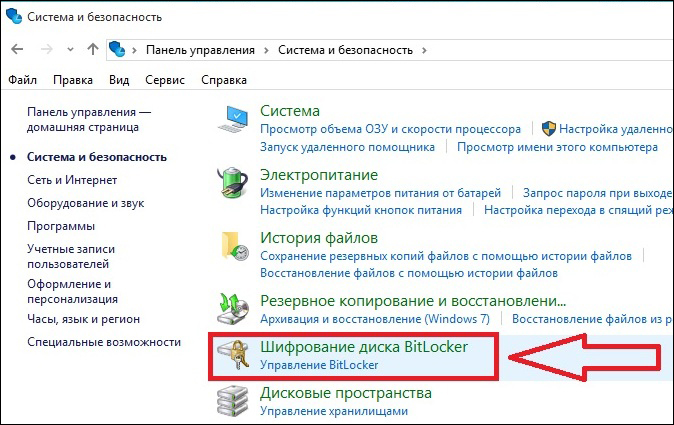
Сада ће вам систем понудити да одаберете која је пожељна акција:
- архивирање кључа за опоравак;
- Промените приступ лозинком на шифроване датотеке;
- Избришите претходно инсталирану лозинку;
- Искључите БитЛоцкер.
Наравно, ако одлучите да онемогућите БитЛоцкер, требало би да одаберете последњу предложену опцију. Нови прозор ће одмах настати на екрану у којем систем жели да се увери да заиста желите да онемогућите функцију шифровања.
Пажња. Чим кликнете на дугме "Онемогући БитЛоцкер", процес дешифрирања ће одмах почети. Нажалост, овај процес не карактерише висока брзина, тако да ћете се дефинитивно имати на време, током којих једноставно морате очекивати.Наравно, ако требате да користите рачунар у овом тренутку, можете то да приуштите, не постоји категоричка забрана. Међутим, требали бисте сами да конфигуришете да перформансе рачунара у овом тренутку могу бити изузетно ниски. Није тешко разумети разлог такве спорости, јер оперативни систем мора откључати огромну количину информација.
Карактеристике БитЛоцкер-а у Виндовс 7
Упркос престанку подршке овој верзији система, многи и даље га користе. У овом случају, многа питања настају на процесу укључивања функције шифровања у Виндовс 7.
У ствари, овај процес се готово не разликује од горе описаног - исто је за све верзије оперативног система Виндовс - "Севен", "Осам", "Десетине". Али у "седам" ове функције се спроводи само у верзијама "проширено", "Корпоративно" и "Професионални". На пример, у "кући", она једноставно не ради и нема смисла да је тражи тамо.
Дакле, имајући жељу за шифрирањем или дешифрирањем датотека на рачунару, довољно је да се упознате са нашим препорукама, након тога, без журбе, извршите сваки корак одређеног алгоритма и на крају радовања постигнутим резултатом.

